TAG BACK 4

meine Tutoriale werden hier registriert und getestet

 |
Diese Tutorialübersetzung wurde mit PSP X9 erstellt,
kann aber mit jeder anderen PSP Version nachgearbeitet werden,
evtl. sind die Dinge aber anders benannt oder an anderer Stelle zu finden.
|
INFO!! 1. Ab der PSP Version X3(13) bis zur Version X6(16) ist horizontal spiegeln jetzt vertikal spiegeln und vertikal spiegeln jetzt horizontal spiegeln 2. Ab Version X7 gibt es nun auch wieder die Option auf die andere Seite zu spiegelnBild - Spiegeln - Horizontal spiegeln oder Vertikal spiegeln nicht zu verwechseln mit Bild - Horizontal spiegeln - Horizontal oder Vertikal Wer allerdings die unter Punkt 1 genannten Versionen hat sollte sich die Skripte dafür in den Ordner Skripte (eingeschränkt) speichern Die Skripte kannst du dir downloaden indem du auf das Wort Skripte klickst Wenn du dann die jeweiligen Skripte anwendest wird auch wieder so gespiegelt wie du es von älteren Versionen kennst Aber Achtung!!! Wenn im Tut z.B Spiegeln - Horizontal spiegeln steht, musst du mit dem vertikal spiegeln Skript arbeiten und umgekehrt solltest du sonst noch Fragen haben schreib mir eine e-mail |
Das Copyright des ins deutsche PSP übersetzten Tutorials
liegt bei mir sternchen06 aka A.Brede-Lotz.
Das Tutorial darf nicht kopiert oder auf anderen Seiten zum download angeboten werden.
Herzlichen Dank liebe Jemima das ich deine Tutoriale ins deutsche übersetzen darf.
Thank you jemima for permission to translate your tutorials into german.
Weitere Tutorials findest du hier
Du benötigst dein PSP
1 Haupttube
meine ist von Ana Rasha https://www.deviantart.com/ana-rasha
und das Material aus dem Download

Entpacke das Material an einem Ort deiner Wahl
per Doppelklick installiere die Font (Schrift)
Öffne das Goldpattern und de beiden Masken in deinem PSP
Filter:
Eye Candy 3 portable
Entpacken
Im PSP
Einstellen - Speicherorte - Plugins - Hinzufügen
Originalfarben
VG = weiß - HG = #e1b9b9

Klick auf die VG-Farbe - Farbverlauf
Lineal - 228 - 4 - Umkehren abgehakt

*1*
Öffne eine neue transparente Leinwand 550 - 500 px
Fülleimer - füllen mit der HG-Farbe
Einnstellen - Bildrauschen hinzufügen/entfernen - Bildrauschen hinzufügen
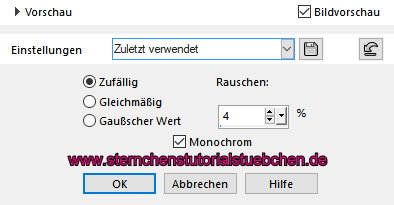
Effekte - Kanteneffekte - Aufhellen

*2*
Ebene - neue Rasterebene
deaktiviere Raster 1 - Auge zu
Fülle die neue Rasterebene mit dem Farbverlauf
Auge wieder auf bei Raster 1
*3*
Ebenen - neue Maskenebene - aus Bild
Quellfenster: itamasque022.jpg
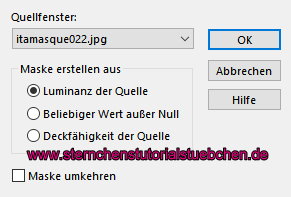
Zusammenfassen - Gruppe zusammenfassen

*4*
Bleibe auf dieser Ebene
Bild - Größe ändern - Haken raus bei Größe aller Ebenen anpassen
nach Prozentsatz - auf 75 % verkleinern
Effekte - 3D Effekte - Schlagschatten
1 - 1 - 60 - 0 - schwarz
Wiederhole den Schatten mit -1
*5*
Effekte - Bildeffekte - Versatz
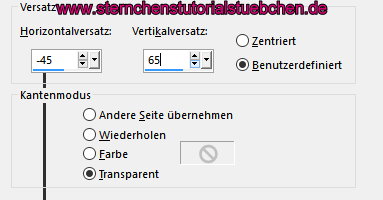
Ebene duplizieren
Im EM markiere die Ebene darunter
Mischmodus der Ebene: Differenz
*6*
Ebenen - neue Rasterebene
mache alle anderen Ebenen eben kurz unsichtbar
und fülle die neue Rasterebene mit der Hintergrundfarbe
alle Ebenen wieder sichtbar
neue Rsterebene ist aktiv
Ebenen - neue Maskenebene - aus Bild
Quellfenster: 91MaskkelsWWA.jpg
Achte darauf das Maske umkehren angehakt ist
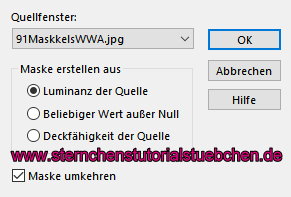
Zusammenfassen - Gruppe zusammenfassen
Bleibe auf dieser Ebene
Bild - Größe ändern - Haken raus bei Größe aller Ebenen anpassen
nach Prozentsatz - auf 75 % verkleinern
Effekte - Bildeffekte - Versatz
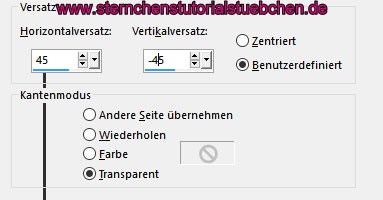
Effekte - Kanteneffekte - Nachzeichnen
Effekte - 3D Effekte - Schlagschatten
1 - 1 - 60 - 0 - schwarz
Wiederhole den Schatten mit -1
Bild - Größe ändern - Haken raus bei Größe aller Ebenen anpassen
nach Prozentsatz - auf 75 % verkleinern
Deckkraft der Ebene: 70 %
*7*
Öffne und kopiere die Datei "Poppies_Misted by Kathy_Kms.psp"
als neue Ebene in deine Leinwand einfügen
Bild - Spiegeln - Horizontal spiegeln
Bild - Frei drehen - Links - 45°

Verschiebe die Blumen nach links wie auf dem oberen Screen zu sehen
*8*
Öffne deine ausgewählte Tube
entferne ein evtl. angeheftetes Copy
Bearbeiten - Kopieren
als neue Ebene in deine Leinwand einfügen
evtl. spiegeln - Größe anpassen
orientiere dich an meinem Bild

*9*
Aktiviere im EM die unterste Ebene
Bild - Leinwandgröße - Einstellungen siehe Screen
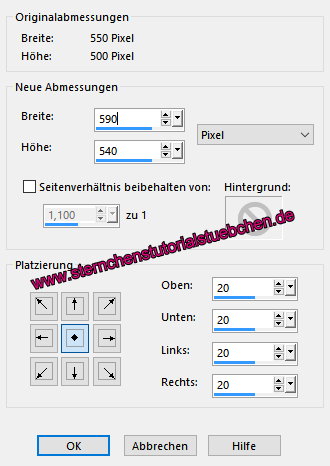
Aktiviere den Zauberstab - Toleranz und Randschärfe 0
klicke in den Trnsparenten Bereich
Fülleimer - Fülle die Auswahl mit der Hintergrundfarbe
Wenn es nicht gleich komplett klappt mache alle anderen Ebenen unsichtbar
und fülle dann - anschließend alle Ebenen wieder sichtbar machen
Auswahl aufheben
Im EM die oberste Ebene aktivieren
*10*
Öffne das Corner "ivy_misc_corners.psp"
Kopiere Ebene 3 / Layer 3
oder eine der anderen Ecken wenns besser passt
als neue Ebene in deine Leinwand einfügen
verkleinere die Ecke auf 75 %
und setze sie nach links oben

Effekte - Kanteneffekte - Scharfzeichnen
Effekte - 3D Effekte - Schlagschatten
1 - 1 - 60 - 0 - schwarz
Effekte - Plugin - Eye Candy 3 - Drop Shadow
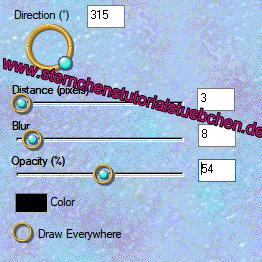
Ebene duplizieren
Bild - Spiegeln - Horizontal und danach Vertikal spiegeln
evtl noch etwas zurecht schieben

*11*
Zusammenfassen - alle zusammenfassen
Bild - Rand hinzufügen - symmetrisch
1px - Schwarz
1 px - HG-Farbe
1px - Schwarz
*12*
Klicke in der Materialfarbpalette auf die VG-Farbe - Reiter Muster
Suche das Goldmuster - Winkel: 90 - Skalieren : 100 - ok

Hintergrundfarbe: #aa8ab4 (lila) oder eine andere Kontrastfarbe
Aktiviere das Textwerkzeug
Suche die Font "Inspiration.ttf"
Schriftgröße: 110 - Strichstärke 2.0
Gebe deinen gewünschten Text ein
in Rasterebene umwandeln
Effekte - 3D Effekte - Schlagschatten
1 - 1 - 60 - 0 - schwarz
Effekte - Plugin - Eye Candy 3 - Drop Shadow
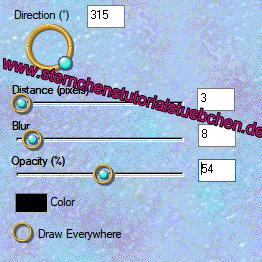
Setze das Copy für deine Tube und dein WZ/Signatur
alles zusammenfassen und ls jpg speichern

Tutorialübersetzung by sternchen06 November 2019
